So installieren Sie Pakete auf RHEL 8 / CentOS 8 Linux -System
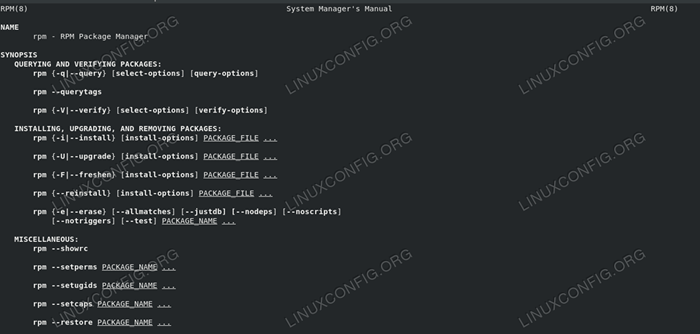
- 2155
- 567
- Ilja Köpernick
Alle modernen Linux -Distributionen organisieren Software in Paketen, die Anwendungsbinärdateien, Dateien, Metadaten und Informationen zu den Paketabhängigkeiten, mögliche Konflikte mit anderen Paketen usw. enthalten usw. Der Kern -Rhel -Paket -Manager heißt RPM selbst und ist das Tool, das auch verwendet wird von DNF, Der höhere Paketmanager, der in der Lage ist, Abhängigkeiten zu verwalten. Eine relativ jüngste Technologie , Flatpak, Lassen Sie uns auch sandboxierte Anwendungen zusammen mit ihren Laufzeiten installieren.
In diesem Tutorial lernen Sie:
- Die drei Hauptmethoden, um ein Paket mit RPM zu installieren
- So installieren Sie Pakete mit DNF
- So installieren Sie Anwendungen grafisch vom Dienstprogramm Gnome-Software
- So installieren Sie sandboxte Anwendungen mit Flatpak
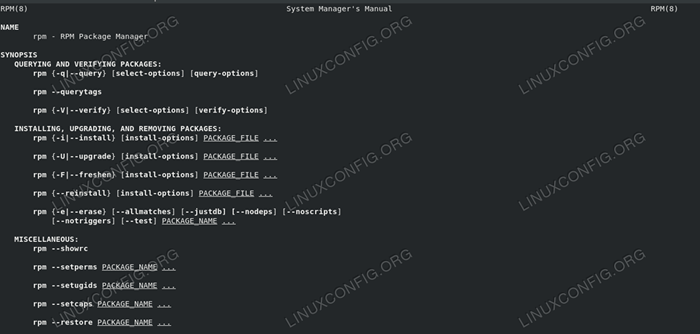
Das RPM -Paket -Manager -Handbuch
Softwareanforderungen und Konventionen verwendet
| Kategorie | Anforderungen, Konventionen oder Softwareversion verwendet |
|---|---|
| System | Rhel 8 / Centos 8 |
| Software | Die in diesem Tutorial verwendeten Dienstprogramme sind standardmäßig installiert. Es besteht keine zusätzliche Software. |
| Andere | Erlaubnis, den Befehl mit Root -Privilegien auszuführen. |
| Konventionen | # - erfordert, dass gegebene Linux -Befehle mit Root -Berechtigungen entweder direkt als Stammbenutzer oder mit Verwendung von ausgeführt werden können sudo Befehl$ - Erfordert, dass die angegebenen Linux-Befehle als regelmäßiger nicht privilegierter Benutzer ausgeführt werden können |
Was ist ein Paket?
In RHEL 8 / CentOS 8, wie in allen modernen Linux -Verteilungen, ist die Software in Repositorys in Form von Paketen organisiert. Aber was genau ist ein Paket? Ein Paket ist im Grunde ein komprimiertes Archiv, das die Dateien enthält, die einer bestimmten Software zugeordnet sind, z. mehr. Rhel und Centos benutzen die Drehzahl Paketformat, das von Red Hat selbst erfunden wurde: In diesem Tutorial werden wir RPM -Pakete auf Red Hat Enterprise Linux 8 installieren und verwalten.
Drehzahl: Der Red Hat Package Manager und Yum/DNF
Um das Management von RPM -Paketen zu erleichtern, die RPM -Paketmanager wurde geschaffen. Obwohl es sehr leistungsfähig ist, konzentriert es sich auf einzelne Pakete, sodass es nicht in der Lage ist, Abhängigkeiten zu lösen. Um die Beziehungen zwischen Paketen zu verwalten und die berüchtigte Abhängigkeit zuerst zu vermeiden, zuerst vermeiden Yum Paketmanager (Yellow Updater Modified) und dann seine Entwicklung, DNF (Dandified Yum) wurden verabschiedet. DNF wurde zuerst in Fedora 18 eingeführt und ersetzt Yum in der letzten Version von Red Hat Enterprise Linux.
Installieren eines Pakets mit Drehzahl
Eines der grundlegendsten Vorgänge, die wir mit Drehzahl ausführen können, ist die Installation eines Pakets. Wie bereits erwähnt, funktioniert dies nur, wenn das Paket keine externen Abhängigkeiten hat, da RPM es nicht verwalten kann. Grundsätzlich können wir ein Paket mit Drehzahl installieren: Sie entsprechen jeweils der -ich, -U Und -F Optionen.
Um ein neues Paket zu installieren, können wir Drehzahl mit dem ausführen -ich Option (kurz für --Installieren). Die Syntax ist sehr einfach:
$ sudo rpm -i Paketnamen.Drehzahl
Wenn wir den obigen Befehl ausführen, ist das angegebene Paket nur installiert, wenn es nicht bereits auf dem System installiert ist. Wenn wir versuchen, ein bereits installiertes Paket zu installieren (in diesem Fall GEDIT), erhalten wir einen Fehler:
$ sudo rpm -i gedit -3.28.1-3.EL8.x86_64.RPM-Paket DEDIT-2: 3.28.1-3.EL8.x86_64 ist bereits installiert
Beachten Sie, dass wir hier für das gleiche „Paket“ die gleiche genaue Version meinen,. Diese Installationsmethode ist die empfohlene, die bei der Durchführung der Installation eines neuen Kernels verwendet werden soll: In solchen Situationen wird der neue Kernel mit den älteren (en) koexistieren. Für den Fall, dass etwas nicht wie erwartet funktioniert möglich, sie als Fallback zu verwenden.
Die Dinge gehen anders, wenn wir die verwenden -U Option, die kurz ist für --Aktualisierung. In diesem Fall ist es installiert, wenn ein Paket noch nicht im System vorhanden ist. Wenn eine frühere Version des Pakets vorhanden ist, wird das Paket aktualisiert. Dies bedeutet, dass nach der installierten neueren Version des Pakets die älteren entfernt werden. Wie oben erwähnt, ist das Aufrüsten einer grundlegenden Software wie der Kernel sehr entmutigt: Es ist besser, absolut sicher zu sein, dass der neue Kernel wie erwartet funktioniert, bevor ältere Versionen entfernt werden.
Der -F (oder -freshen) Option macht etwas anderes. Wenn es verwendet wird, werden nur vorhandene Pakete aktualisiert. Wenn eine frühere Version des Pakets, die wir installieren möchten, noch nicht in unserem System vorhanden ist, ist sie nicht installiert.
Installieren eines Pakets von einem Remote -Standort an
Mit Drehzahl ist auch möglich, ein Paket zu installieren, das sich nicht in unserem lokalen Dateisystem befindet. Sagen Sie zum Beispiel, wir möchten ein Paket installieren, das über das FTP -Protokoll zugänglich ist. Der Befehl zum Ausführen wäre Folgendes:
$ sudo rpm -i ftp: // ftp.Someaddress.com/paket.Drehzahl
Es ist auch möglich, einen Benutzernamen und ein Passwort anzugeben, wenn eine Authentifizierung erforderlich ist, einschließlich solcher Informationen in der Adresse:
$ sudo rpm -i ftp: // userername: [email protected]/paket.Drehzahl
Installieren eines Pakets mit DNF
Obwohl DNF arbeitet über RPM und bietet sehr nützliche Funktionen wie die Verwaltung von Softwareabhängigkeiten und die Möglichkeit, Software aus den Vertriebsrepositories zu installieren. Die Metadaten, die unter anderem in einem RPM -Paket gespeichert sind. DNF oder kümmert sich um alle erforderlichen Vorgänge, nachdem Sie die Benutzerbestätigung erhalten haben. Sagen Sie zum Beispiel, wir möchten die installieren Vim Paket mit DNF; Wir würden rennen:
$ sudo dnf install vim
Nach dem Ausführen des obigen Befehls werden die zu installierenden Operationen und die Liste der zu installierenden Abhängigkeiten auf dem Bildschirm angezeigt:
Abhängigkeiten gelöst. ====================================================== ===================ieben ====================================================== =============== installieren: vim-verstärkte x86_64 2: 8.0.1763-7.EL8 RHEL-8-FOR-X86_64-APPREAM-BETA-RPMS 1.4 m Installation von Abhängigkeiten: GPM-Libs x86_64 1.20.7-15.EL8 RHEL-8-für-X86_64-Appstream-Beta-RPMS 39 K Vim-Filesystem Noarch 2: 8.0.1763-7.EL8 RHEL-8-FOR-X86_64-APPREAM-BETA-RPMS 47 K VIM-COMMON X86_64 2: 8.0.1763-7.EL8 RHEL-8-FOR-X86_64-APPREAM-BETA-RPMS 6.3 M Transaction Summary ============================================== ================================== installieren Sie 4 Pakete Gesamt -Download -Größe: 7.8 m installierte Größe: 30 m ist das OK [Y/N]:
Wenn Sie DNF aus einem Skript ausführen, das unbeaufsichtigt ausgeführt werden soll, ist die -y Option (Kurzform von --Annahme) kann verwendet werden.
DNF wie RPM lassen wir uns ein Paket auf einer Remote -URL installieren. Alles, was wir tun müssen, ist, letztere anzugeben:
$ sudo dnf install http: // path/to/paket.Drehzahl
Ein Paket grafisch installieren
Beim Ausführen der Gnom Die Desktop -Umgebung ist auch möglich, ein Paket grafisch zu installieren, indem Sie die verwenden Gnome-Software Anwendung. Wenn das Paket in den Vertriebsrepositories vorhanden ist, können wir einfach eine Suche nach der Anwendung ausführen, die wir mit dem Suchfeld installieren möchten:
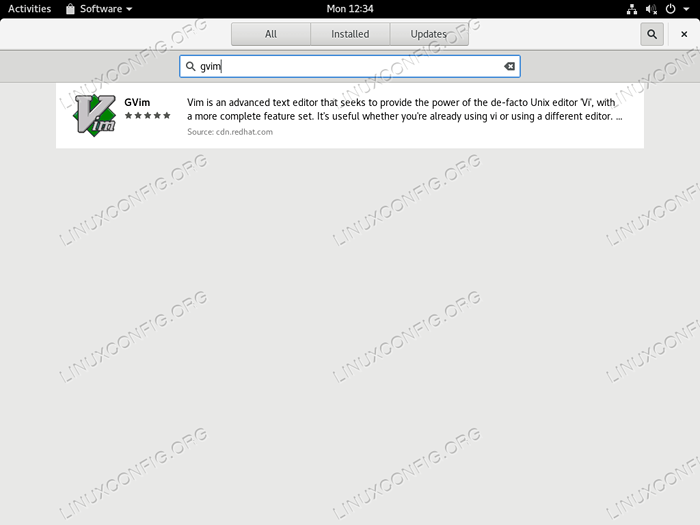
GNOME -Software -Suchoberfläche
Danach können wir auf die Schaltfläche „Installieren“ klicken, um die Anwendung tatsächlich zu installieren:
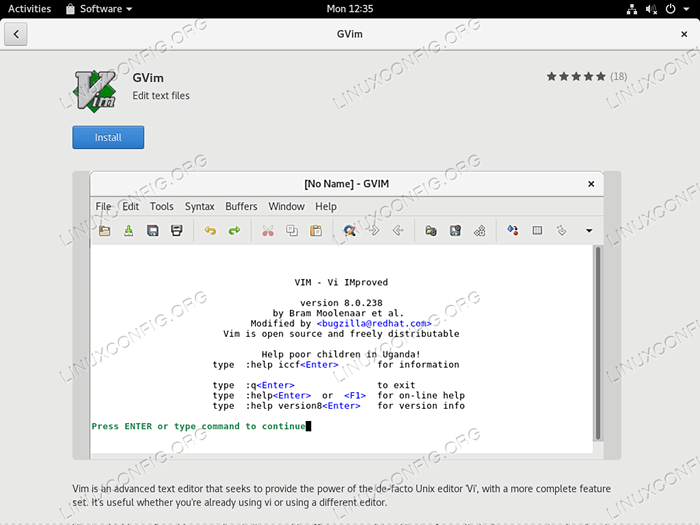
GNOME -Software -Installationsschnittstelle
Bei der Installation eines Pakets mit dieser Methode wird ein anderer Prozedur verwendet. Die Gnome-Software-Anwendungen sind ein Frontend für packagekit Dies ist selbst eine hochrangige Frontend, die als Abstraktion über den nativen Paketmanager einer Verteilung funktioniert: Das Hauptziel ist es, einheitliche Installationen auf verschiedenen Verteilungen zu erhalten. Es ist auch wichtig festzustellen.
Software mit Flatpacks installieren
Auf RHEL 8 / CentOS 8 ist eine weitere mögliche Möglichkeit, Software sowohl aus der Gnome-Software-Anwendung als auch von der Befehlszeile zu installieren, die Verwendung von Flatpacks besteht. Flatpacks stellen sandboxte Umgebungen bereit, in denen eine Software zusammen mit allen Abhängigkeiten bereitgestellt wird. Das Haupt -Repository von Flatpacks ist Flathub. Das Installieren eines Flatpacks von dieser Website mit Gnome-Software ist wirklich einfach. Wir müssen lediglich nach der Anwendung suchen, die wir installieren möchten, und auf die klicken Installieren Taste.
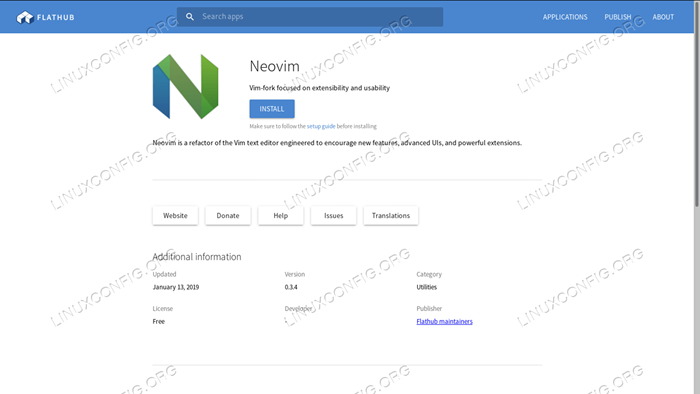
Flathub ist das Hauptrepository für Flatpaks
Die GNOME -Software sollte automatisch gestartet werden: Wenn nicht, öffnen Sie einfach die heruntergeladene Datei damit. Nachdem wir auf die Schaltfläche Installation klicken und bei Bedarf unser Verwaltungskennwort angeben, wird das Paket installiert.
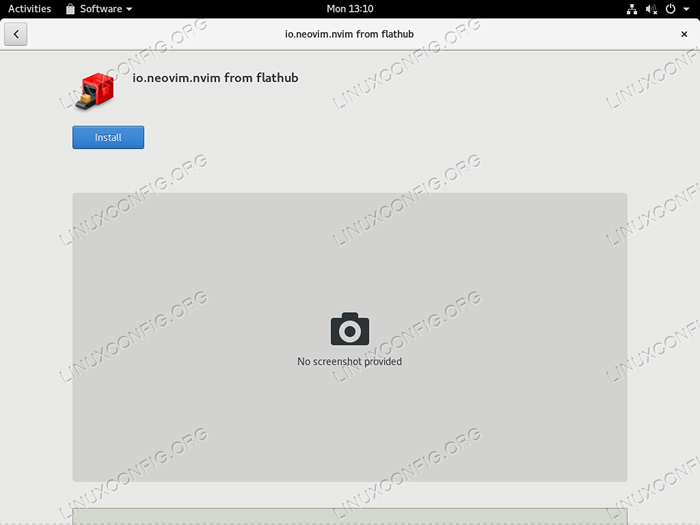
Gnome Software Flatpak Installation
Sobald wir ein Flatpak auf diese Weise installiert haben, wird das Flathub-Repository automatisch als Flatpak-Quelle hinzugefügt. Daher ist es möglich, nach anderen darin enthaltenen Anwendungen zu suchen, direkt von der Gnome-Software Center-Schnittstelle.
Es ist möglich, die gleichen Operationen auszuführen, die wir oben aus der Befehlszeile mit dem Flatpak -Befehl gesehen haben. Bei Verwendung der Flatpak Dienstprogramm ist möglich, zu entscheiden, ob die Installation global oder nur für einen spezifischen Benutzer vorliegt. In den letzteren Fallverwaltungsberechtigten sind nicht erforderlich, und die --Benutzer Die Option muss dem Befehl zur Verfügung gestellt werden. Um das Flathub -Repository weltweit hinzuzufügen, werden wir einfach ausgeführt:
$ sudo flatpak remote-add-wenn nicht-existieren flathub https: // dl.Flathub.org/repo/flathub.flatpakrepo
Jetzt können wir unser Paket installieren. Wir müssen den vollständigen Paketpfad und auch den Namen des Remote -Repositorys, aus dem wir installieren möchten. Zum Beispiel, um Neovim zu installieren, würden wir ausführen:
$ sudo flatpak install flathub io.Neovim.NVIM benötigte Laufzeit für IO.Neovim.nvim/x86_64/stabil (Laufzeit/org.Freedesktop.SDK/x86_64/18.08) In Remote Flathub möchten Sie es installieren? [y/n]:
Wenn wir das Paket und seine Laufzeit positiv beantworten, werden in unserem System heruntergeladen und installiert. Wenn Sie mehr über die Flatpak -Technologie erfahren möchten, können Sie unseren detaillierteren Artikel zu diesem Thema überprüfen
Schlussfolgerungen
In diesem Tutorial haben wir verschiedene Möglichkeiten gesehen, Software auf RHEL 8 / CentOS 8 Linux -Systemen zu installieren. Die Software wird in Paketen organisiert, die auf einer niedrigen Ebene vom RPM -Paketmanager verwaltet werden, der die Abhängigkeiten nicht automatisch beheben kann. Um diese Funktion bereitzustellen und vieles mehr, wird das DNF -Programm, das über Drehzahl funktioniert, verwendet. Schließlich haben wir gelernt, Sandbox -Software mit einer relativ aktuellen Technologie, Flatpak, zu installieren.
Verwandte Linux -Tutorials:
- Dinge zu installieren auf Ubuntu 20.04
- Dinge zu installieren auf Ubuntu 22.04
- So installieren Sie Flatpak auf CentOs
- Dinge zu tun nach der Installation Ubuntu 20.04 fokale Fossa Linux
- So erstellen Sie ein Flatpak -Paket
- So installieren Sie Flatpak bei OpenSuse
- So installieren Sie nurOffice Desktop -Editoren unter Linux
- So aktualisieren Sie CentOs
- Dinge zu tun nach der Installation Ubuntu 22.04 Jammy Quallen…
- Ubuntu 20.04 Leitfaden
- « So installieren Sie FFMPEG auf RHEL 8 / CentOS 8
- So erhöhen Sie die Tauschgröße auf RHEL 8 / CentOS 8 »

